硬盘突然变成RAW格式,意味着文件系统出了问题,操作系统无法识别,里面的文件自然就打不开了。这种情况可能由物理损伤、病毒攻击、意外断电或误操作等多种原因引起。别担心,下面分享几种方法,帮你找回RAW硬盘上的宝贵数据。

恢复前的“黄金守则”
在动手恢复前,请务必记住这两点:
禁止格式化:格式化看似能解决RAW问题,实则会抹去硬盘的数据结构,导致原有数据彻底丢失(除非已有备份或不重要)。
停止写入新数据:继续使用硬盘写入新数据,可能会覆盖掉你想要恢复的旧文件,大大降低恢复成功率。
方法一:试试命令提示符(适合懂点电脑的用户)
如果你对电脑操作比较熟悉,可以尝试用系统自带的工具修复:
按下键盘上的“Win + R”键,输入“cmd”并回车,打开命令提示符窗口。
输入命令 chkdsk X: /f(这里的“X”替换成你的RAW硬盘盘符),再按回车执行。
这个命令会检查硬盘错误并尝试修复。但请注意,它对物理损坏或严重文件系统问题可能无能为力。
方法二:使用专业数据恢复软件(推荐)
如果硬盘没有物理损伤,使用专业的数据恢复软件通常是最高效的选择。例如“启源数据恢复软件”,它能应对硬盘因删除、格式化、分区丢失、RAW、病毒感染等多种原因导致的数据丢失。
这款软件操作简单,只需几步点击即可:
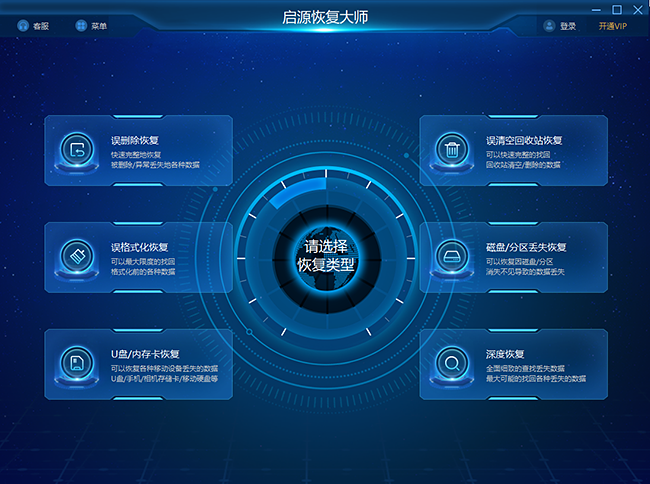
安装并运行软件启源恢复大师,选择你的RAW硬盘,点击开始扫描(外置硬盘需先连接电脑)。
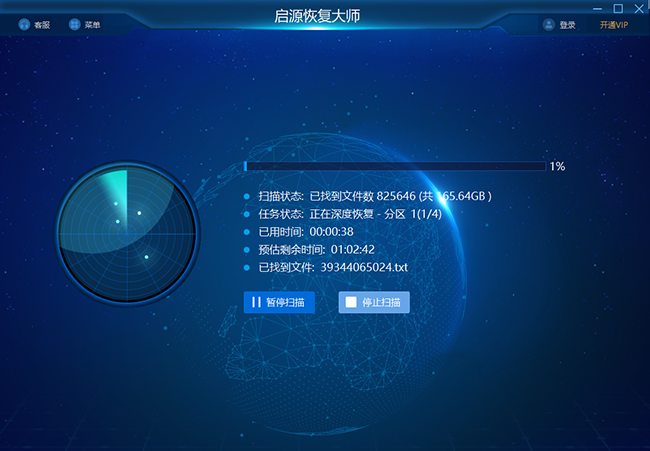
扫描中:你可以随时暂停或停止扫描,还能预览找到的文件。找到目标文件后,勾选它们准备恢复。

恢复文件:点击“恢复”或“恢复全部”,选择一个不同于源硬盘的安全位置保存恢复的文件(非常重要!)。
完成:等待保存完成,你就能查看恢复的文件了。操作中如有疑问,软件通常提供客服帮助。
方法三:寻求专业数据恢复服务
如果以上方法都无效,或者硬盘有明显物理损坏迹象(如异响、电脑不认盘等),那最好交给专业的数据恢复公司。他们有专用设备和经验丰富的技师,能处理更复杂的情况。但这类服务费用较高,选择时务必考察公司的信誉和口碑,并了解清楚服务流程和保密措施。
总结
硬盘变RAW虽然麻烦,但并非无法解决。通过命令提示符、专业软件或寻求专业服务,都有机会找回数据。操作前记得遵循守则,保护数据不被进一步破坏。对于大多数用户来说,使用专业数据恢复软件是既方便又有效的首选方案。



 立即下载
立即下载 丢失数据恢复教程
丢失数据恢复教程

